
INHOUDSOPGAWE:
- Outeur John Day [email protected].
- Public 2024-01-30 07:23.
- Laas verander 2025-01-23 12:53.
Dit was so: ek het doelloos na YouTube -video's gekyk om te ontspan oor 'n koppie tee. Miskien 'n hoogtepunt in 'n voetbalwedstryd of 'n samestelling van snaakse video's? Skielik kry ek 'n kennisgewing op my foon - 'n nuwe video op die Electronoobs -kanaal. Ongelukkig sal hierdie aand nie deur my vingers gly nie. Hy het 'n interessante projek gemaak van die klein spel, maar ek het nie die manier om die nuwe spel te installeer nie, want as jy die speletjie wil verander, moet jy die mikrokontroleerder van die aansluiting uittrek en 'n nuwe een aansluit, wat 'n negatiewe uitwerking op die dun bene kan hê. Ek voel verplig om die manier waarop ek die spel kan verander, te verbeter. Laat ons begin!
Stap 1: Voeg die spel in

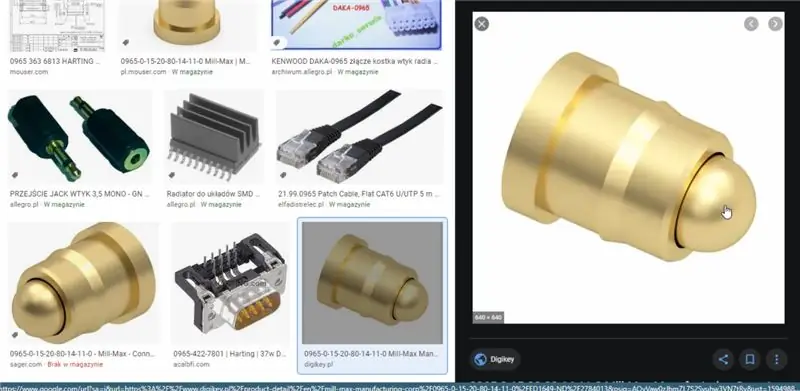
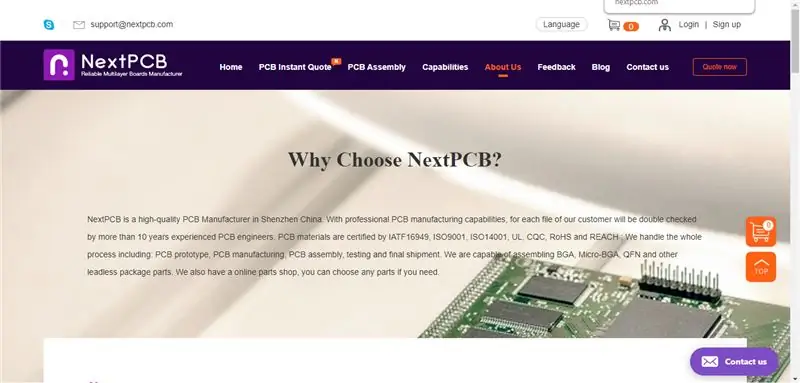
Ek het begin soek na verbindings wat geskik is vir hierdie projek. Ek het een gekry met 'n veer aan die binnekant, sodat ek die bord kan insit en dit dan kan druk. Perfek. Met behulp van die diagram van die internetvervaardiger, het ek my eie diagram geskep, verbindings en 'n battery bygevoeg wat ek via 'n mikro -USB -aansluiting kan laai. Toe ontwerp ek PCB's vir die konsole en spelkaarte en bestel dit by NEXTPCB.
Stap 2: PCB -voorbereiding


Dit is tyd vir soldeer. Ek het begin met die toepassing van soldeerpasta op alle pads van die SMD -komponente, en toe sit ek hierdie elemente op hul plekke. Ek stel die warmlugstasie op 300 grade, die lugvloei tot die kleinste en begin met die soldeerproses - weerstande, kapasitors, skakelaars, voetstukke, skerm. Laastens het ek die goue verbindings gesoldeer. Nadat ek die skerm in die goudpen -aansluiting geplaas het, het dit geblyk dat dit te veel uitsteek, so ek het die houer losgemaak en die skerm self gesoldeer. Uiteindelik het ek die PCB skoongemaak met isopropylalkohol en 'n tandeborsel.
Stap 3: Projekteer
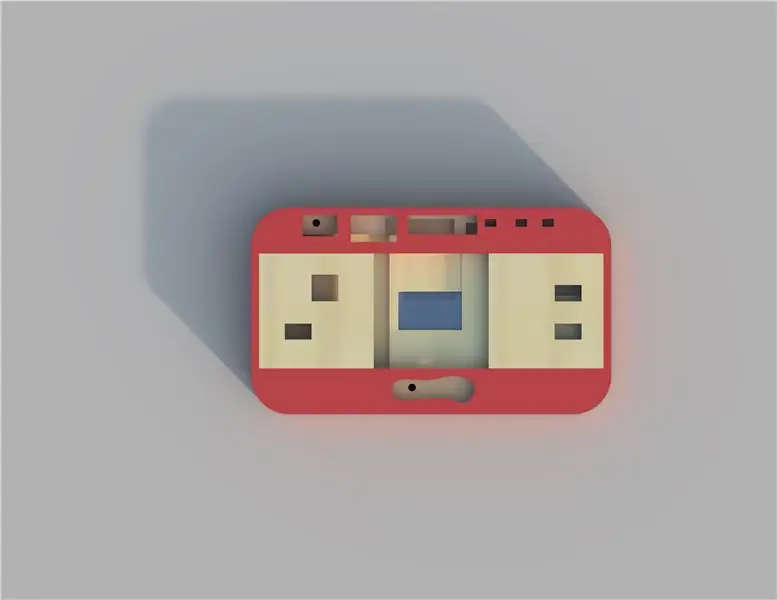


Ek het foto's van albei borde geneem en na Fusion 360 gelaai. Ek het die afmetings van die bord ingevoer, die plekke gemerk wat die behuising nie moet dek nie, die dikte van hierdie element op 2 mm gestel en dit afgedruk om seker te maak dat die gate in die regte plekke. Toe skep ek die onderkant van die omhulsel en verbind dit met mekaar. Die hele behuising bestaan uit 6 elemente. Toe ek dit klaar ontwerp het, laai ek dit op in Creality Slicer en stoor dit op die SD -kaart in twee lêers. Ek sal gewone rooi PLA gebruik om die elemente uit die eerste lêer en hout PLA te druk vir die uit die tweede lêer. Hierdie filament bestaan uit 40% grondhout wat, wanneer dit gedruk word, 'n unieke geur skep. Hierdie filamente is deur 3DJAKE aan my verskaf - ek moedig u aan om na hul aanbod te kyk. Die enigste ding wat oorgebly het, was om al die elemente bymekaar te sit.
Stap 4: Klein programmering

Die attiny85 -mikrobeheerder, wat ek van die digispark -module sal losmaak, is verantwoordelik vir die werking van die elektroniese onderdeel. Maar voordat ek dit doen, moet ek dit programmeer. Ek het die bestuurders vir hierdie module geïnstalleer, en toe voeg ek 'n biblioteek wat hierdie module ondersteun, by die Arduino IDE. Ek het die speletjie -lêers afgelaai en op 'n paar borde opgelaai, sodat ek die spel te eniger tyd kan verander. Ek het die kleuring van die digispark -module afgesoldeer en aan my PCB gesoldeer.
Stap 5: Dit is alles


So lyk arduPlay - 'n mini -spelkonsole gebaseer op attiny85. Plaas die bord op die regte plek en maak die omhulsel toe en druk die bord teen die verbindings. Nou kan u retro-styl speel op u handgemaakte mini-konsole.
My Youtube: YouTube
My Facebook: Facebook
My Instagram: Instagram
Bestel u eie PCB: NEXTPCB
Koop met bykomstighede vir 3D -drukwerk: 3DJAKE
Aanbeveel:
Hoe om 'n hommeltuig te maak met Arduino UNO - Maak 'n quadcopter met behulp van mikrokontroller: 8 stappe (met foto's)

Hoe om 'n hommeltuig te maak met Arduino UNO | Maak 'n quadcopter met behulp van mikrobeheerder: inleiding Besoek my Youtube -kanaal 'n Drone is 'n baie duur apparaat (produk) om te koop. In hierdie pos gaan ek bespreek hoe ek dit goedkoop kan maak ?? En hoe kan u u eie goedkoop maak teen goedkoop pryse … In Indië is al die materiale (motors, ESC's
Hoe om 'n pasgemaakte PCB te maak met 'n lasergraveur met lae krag: 8 stappe (met foto's)

Hoe om 'n pasgemaakte PCB te maak met 'n lasergraveur met 'n lae krag: As u 'n tuisgemaakte PCB wil maak, kan u verskeie metodes aanlyn vind: van die mees basiese, met slegs 'n pen, tot die meer gesofistikeerde met behulp van 3D -drukkers en ander toerusting. En hierdie tutoriaal val op die laaste geval! In hierdie projek vertel ek
Hoe om 'n DIY Bartop -arcade vir twee spelers te maak met aangepaste markies, met 'n Pandora -boks: 17 stappe (met foto's)

Hoe om 'n DIY Bartop -arcade vir twee spelers te maak met aangepaste markiesmuntstukke, met behulp van 'n Pandora -boks: dit is 'n stap -vir -stap handleiding oor hoe om 'n boonste arcade -masjien vir twee spelers te bou met persoonlike muntstukke wat in die markie ingebou is. Die muntstukke sal so gemaak word dat dit slegs munte aanvaar wat die grootte van 'n kwartier of groter is. Hierdie arcade word aangedryf
Hoe om 'n hoë krag LED -koplamp vir die fiets te maak: 4 stappe (met foto's)

Hoe om 'n hoë krag LED -koplamp vir 'n fiets te maak: dit is altyd gerieflik om 'n helder lig te hê terwyl u snags fietsry vir duidelike visie en veiligheid. Dit waarsku ook ander in donker plekke en vermy ongelukke. So in hierdie instruksies sal ek demonstreer hoe u 'n 100 watt LED p bou en installeer
Musiekreaktiewe lig -- Hoe om 'n super -eenvoudige musiekreaktiewe lig te maak vir die maak van 'n tafelblad: 5 stappe (met foto's)

Musiekreaktiewe lig || Hoe om 'n super -eenvoudige musiekreaktiewe lig te maak om lessenaars te maak: Hallo ouens, vandag bou ons 'n baie interessante projek. Vandag gaan ons musiek reaktiewe lig bou. Die LED sal sy helderheid verander volgens die bas wat eintlik 'n lae-frekwensie klanksein is. Dit is baie eenvoudig om te bou. Ons sal
